(3)いらない画像や動画を削除する
最近のiPhoneのカメラは高性能のため、撮影した画像や動画も高画質で容量も大きくなりがちです。だから、撮影に失敗したデータをそのまま残しておくのはストレージの無駄。「カメラロール」を見返して、いらないと感じたものはどんどん削除しましょう!
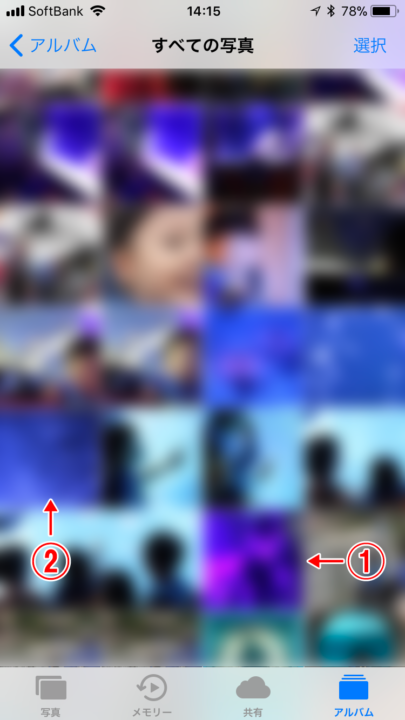
▲削除したい画像をタップしたら、そのまま指を離さず矢印の方向にスライドさせると、一括で画像を選択できる
実は「アルバム」→「すべての写真」から不要な画像や動画を削除しても、「アルバム」内にある「最近削除した項目」に移動しているだけ。iPhoneから写真を完全に削除するには、「最近削除した項目」の右上にある「選択」をタップし、画面左下に表示される「すべて削除」の操作をしなければいけません。この一連の操作をすることで、はじめて完全にiPhoneから写真が削除され、ストレージの空き容量を増やすことができます。
筆者も約2000枚の画像と動画を削除してみましたが、ここでも謎の現象が起き、「写真」のデータ量が5.89GBから11.64GBに増加…。ネット上でいろいろ調べ、iPhoneの再起動などを試してみると、8GBになったり、13GBになったりと非常に不安定な状態に。削除しているのに、いったいなぜ?
そこで、Genius Bar(Appleのサポートサービス)に行き、店員さんに事情を説明したところ、「データを削除して容量が増えてしまうのは明らかにおかしい動作なので、システムの不具合の可能性がある。iPhoneの初期化やOSのアップデートで改善される“かもしれない”」とのこと。つまり、Appleでもこの現象の原因はわからないようです。
しかし、ここまで紹介した方法をすべて試し、1日以上経過したいま、あらためてストレージを確認したら「ミュージック」のデータ量に変化はないものの、「写真」のデータ量は822.1MBまで大幅に減少しました。全体量は38.3GB/128GBだったのが28.2GB/128GBと、約10GBも減っていました。
データ量が増えるという現象に疑問は残るものの、正常に機能するiPhoneであれば、前述の方法で問題なく空き容量を増やすことができます。
(4)iPhoneに直挿しできるUSBメモリもある
iPhoneのデータを別のストレージに保存しようと思うと、「PCに接続」や「iCloudにアップロード」が一般的ですが、実はこれ以外にもあります。それが、iPhoneのLightningコネクタに直接挿して使えるUSBメモリ。たとえば、AUKEYの「CB-UD2」なら、64GBの容量があり、高画質の画像や動画もなんなく保存可能。「PCはもっていないけど、バックアップをとりたい」などのときに活用できますよね。

▲AUKEY「CB-UD2」はamazonにて7,000円前後で購入可能
普段はあまり気にならないiPhoneの容量ですが、放っておくといつの間にかパンパンになることも…。そうならないためにも、定期的に「iPhoneストレージ」をチェックして、不要なデータを削除する習慣を身につけましょう!
[関連記事]
もう決めた?出揃ってきたiPhone Xケース12種類一気見せ
シンプルだけど保護はしっかり!iPhone Xのでっぱりも守るクリアケース
これは安心!7だけじゃなくiPhone 8/8 Plusにも対応するケース
(写真・文/奈古善晴「考務店」)


















